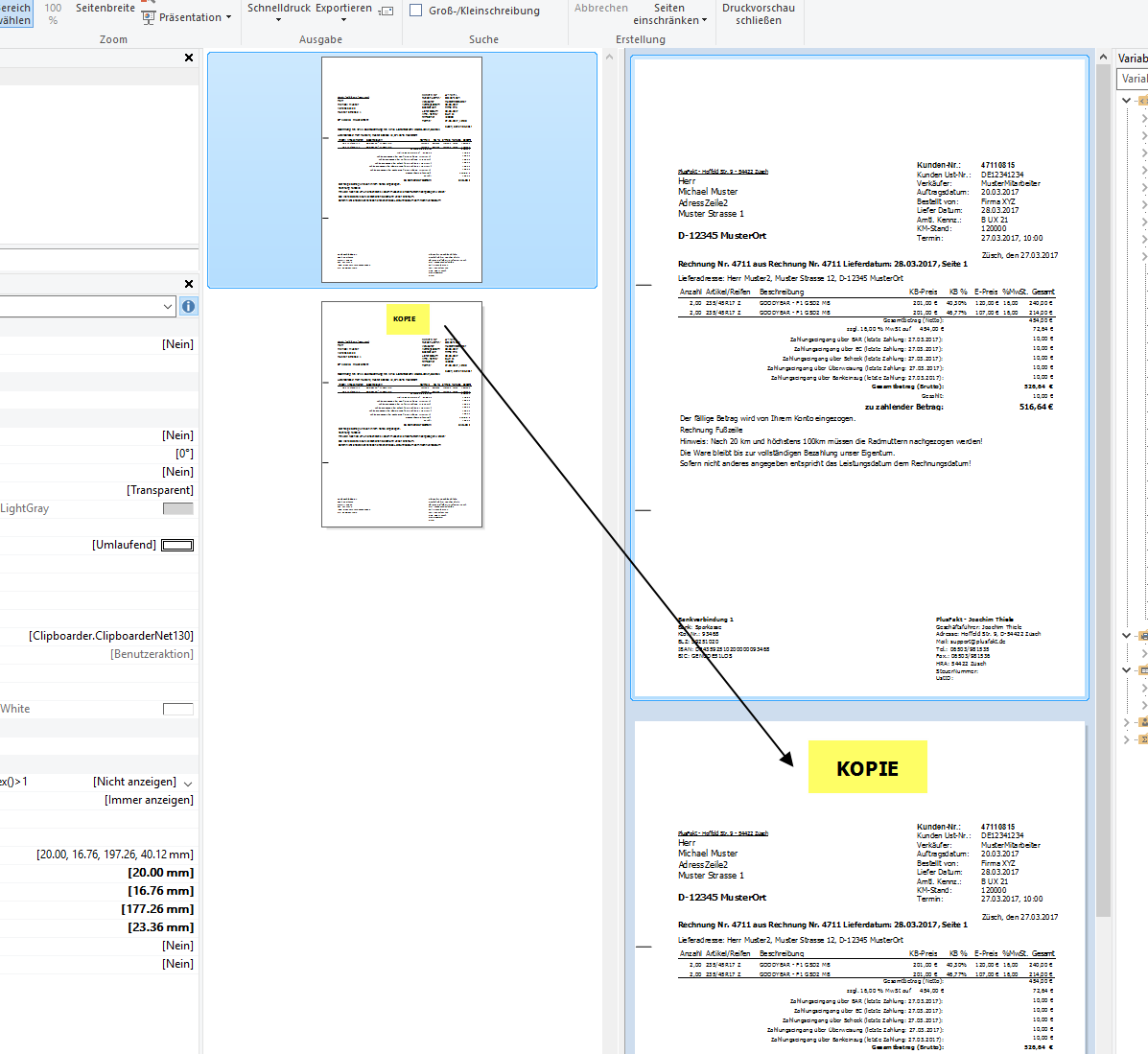Unterschiedliche "Layouts" für Original und Kopie eines Beleges einstellen im PlusFakt Enterprise Reifenprogramm für die clevere KFZ Werkstatt
Da PlusFakt Enterprise über ein großes Repertoire an Möglichkeiten verfügt, können Sie das Programm an Ihre persönlichen Wünsche und Bedürfnisse anpassen. So haben Sie auch die Möglichkeit, Ihre Formularvorlagen so einzustellen,dass auf dem Original und der Kopie eines Beleges unterschiedliche Angaben gedruckt werden.
Dazu öffnen Sie die Formularvorlage im Formular Designer. Dort können Sie mithilfe des sogenannten "Issueindex" bestimmen, wo was gedruckt wird. Sie können es zum Beispiel so einstellen, dass auf jeder Kopie das Wort "KOPIE" gedruckt, aber auf dem Original nicht angezeigt werden soll.
Hier nun die Grundeinstellungen:
1.Issueindex definieren
Im Formulardesigner muss den beiden Ebenen Original und Kopie ein issueindex zugewiesen werden. (Keine Angst, das klingt schwerer als es in Wirklichkeit ist)
Öffnen Sie dazu den Reiter EINSTELLUNGEN, klicken auf "Formular Designer" und wählen die Belegart aus, die Sie entsprechend anpassen möchten.
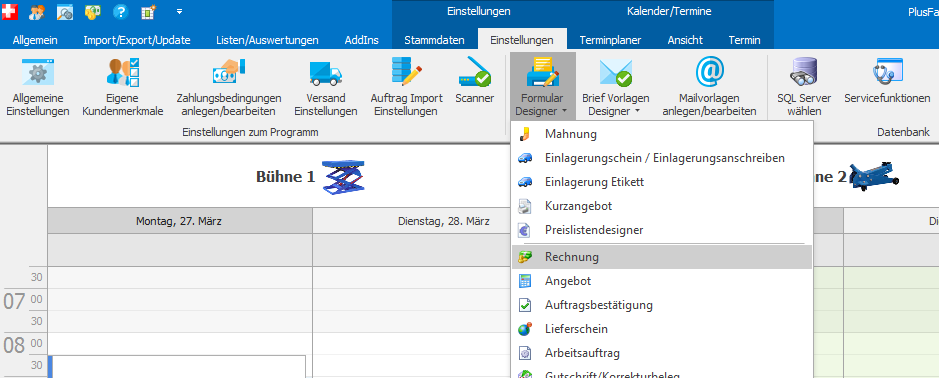
Darauf hin öffnet sich der Formulardesigner, in dem Sie generell Änderungen an Ihren Formularvorlagen vornehmen können.
Um hier nun den Issueindex zu definieren klicken Sie bitte auf PROJEKT - LAYOUTBEREICHE und tragen im Feld Bedingung jeweils bei Original und Kopie folgendes ein:
Original - issueindex()=1
Kopie - issueindex()>=2
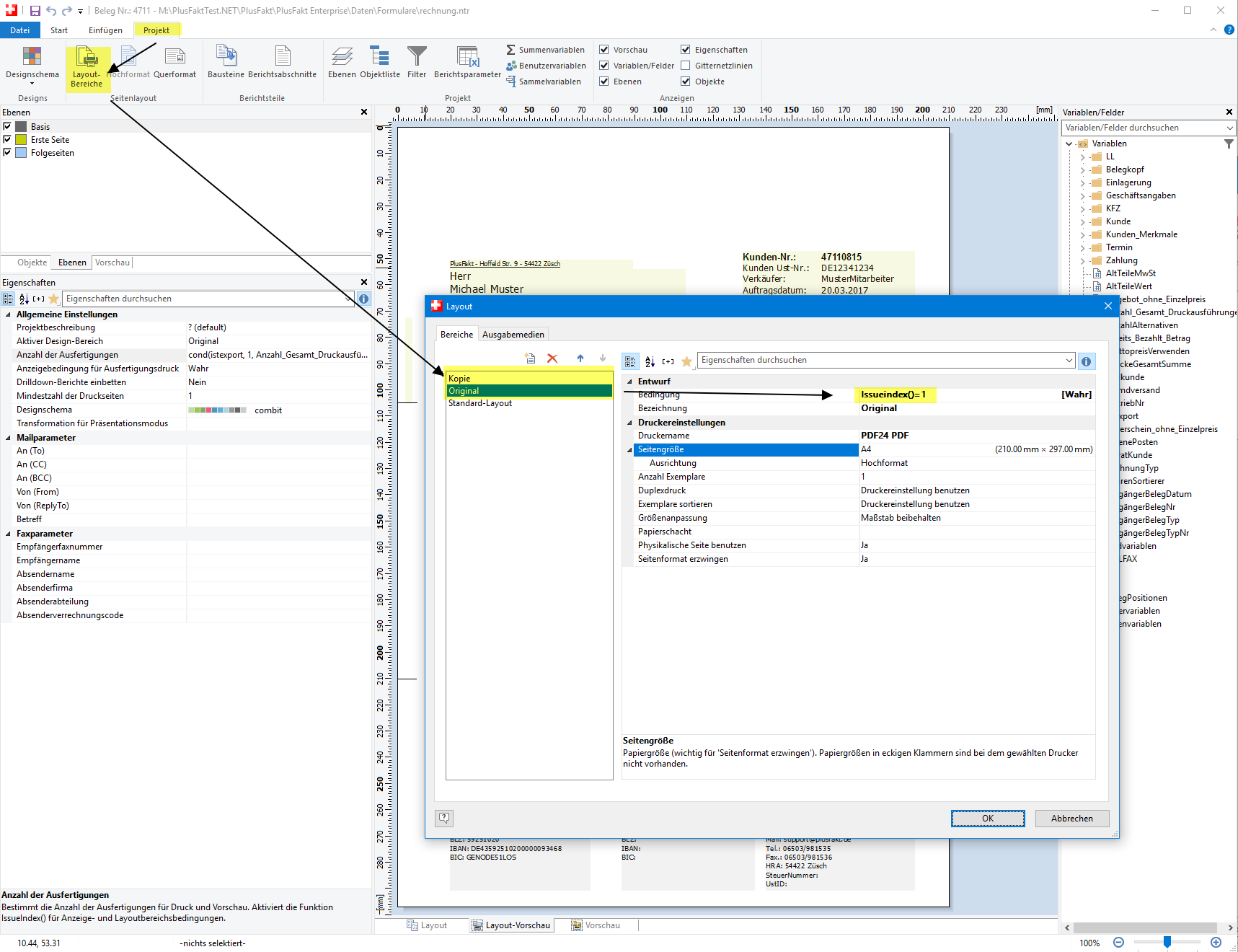
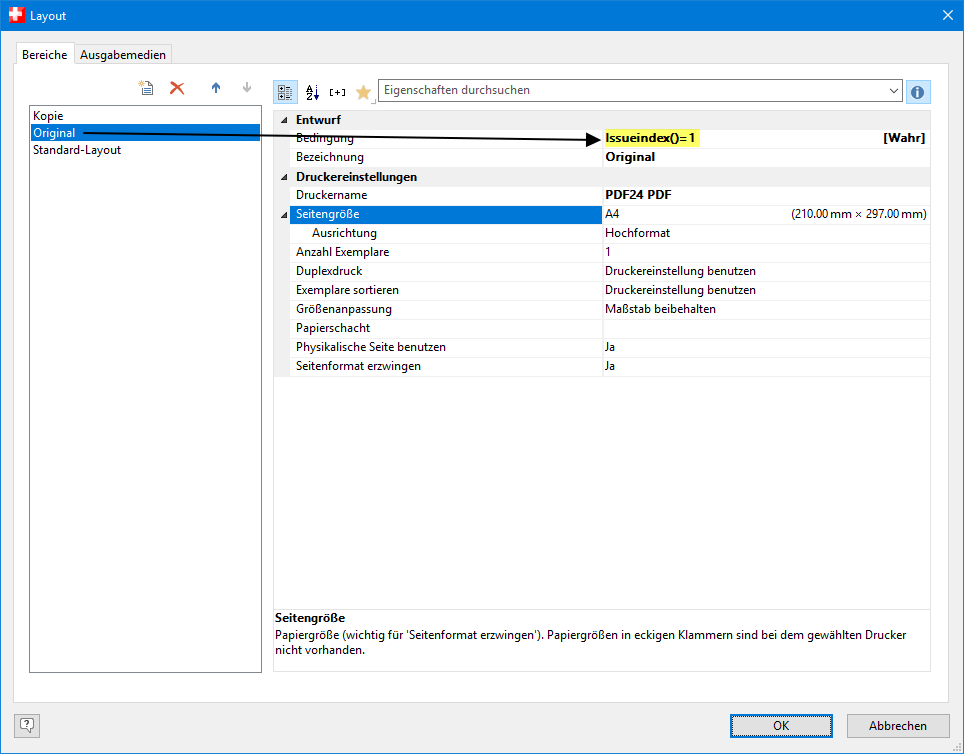
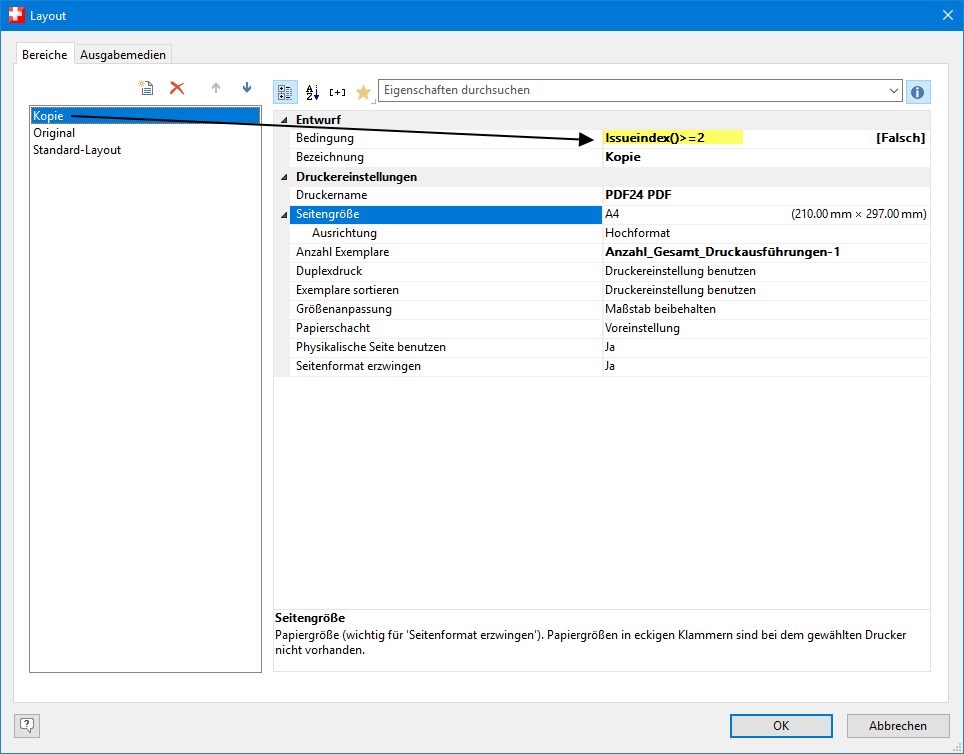
Somit sind die beiden Bereiche nun definiert.
Sie können nun die Änderungen, die Sie im Beleg eintragen möchten, an diese Bedingung knüpfen.
2. Änderungen am Beleg durchführen
Wie in der Einleitung schon erwähnt zeigen wir Ihnen hier die Funktion des Issueindex anhand des Wortes "KOPIE", was ausschließlich auf der/den Kopie/n des ausgedruckten Beleges erscheinen soll.
Klicken Sie dazu auf den Reiter EINFÜGEN und anschließend auf TEXT. Klicken Sie nun in den Beleg (da wo das Wort dargestellt werden soll) und halten Sie die Maustaste gedrückt.
Mit gedrückter Maustaste kann nun ein Bereich grob "aufgezogen" werden, den gewählten Bereich kann man auch später noch verfeinern.
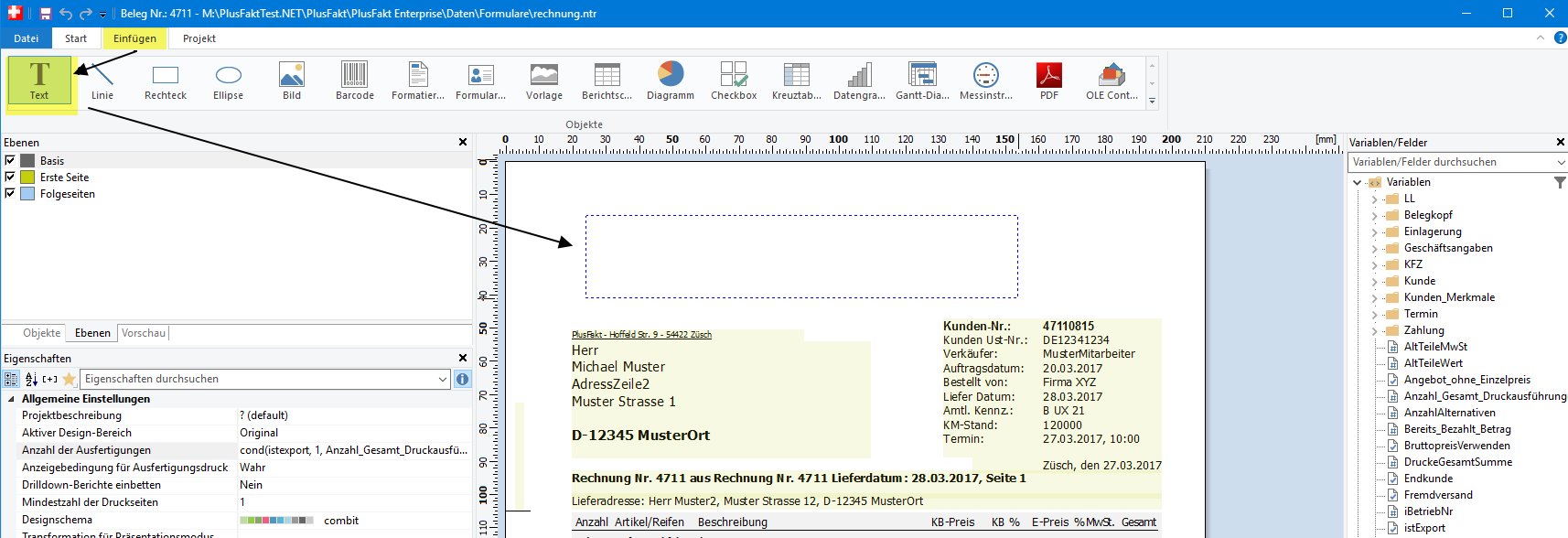
Geben Sie nun im folgenden Fenster das Wort "KOPIE" gefasst in Anführungszeichen ein. So wird erkannt, dass es sich um einen Text, nämlich konkret um den Text KOPIE handelt.
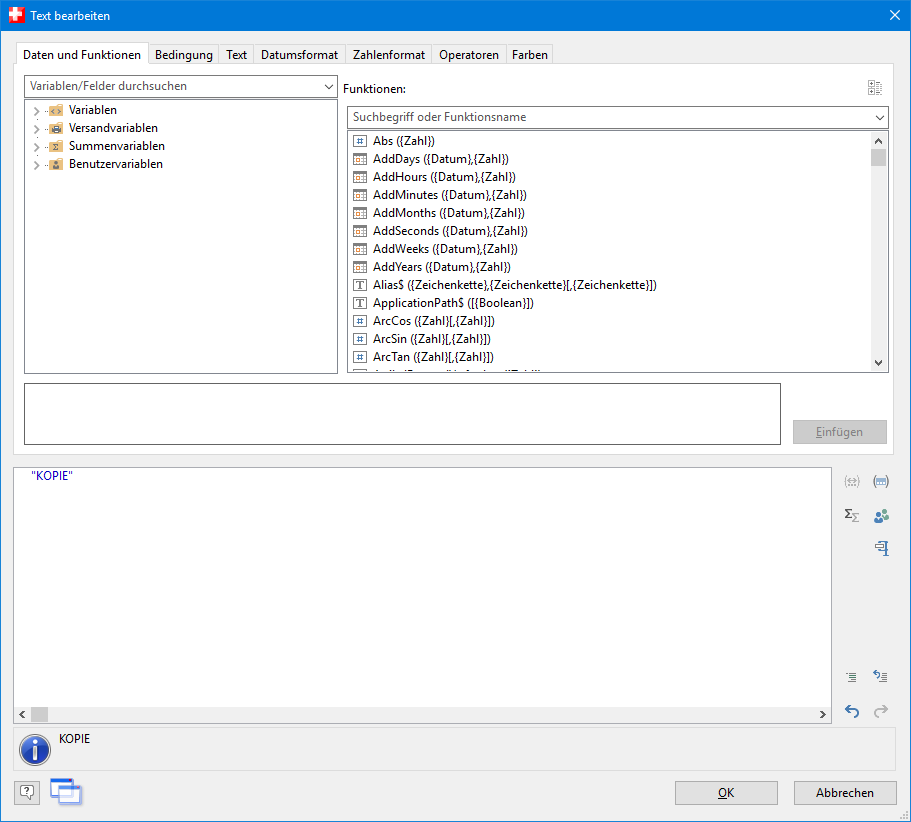
Wenn Sie nun mit OK bestätigen wird der Textcontainer erstellt und das Wort KOPIE dargestellt. Dieses können Sie nun noch formatieren.
Haben Sie dies abgeschlossen, so wählen Sie den Container an (Also einmal das graue Feld anklicken, in dem Kopie steht) und gragen links unten in den Layout-Eigenschaften bei "Anzeigebedingung für Ausfertigungsdruck" issueindex()>1 ein.
Somit wird das Wort KOPIE nun also nur noch auf Seiten dargestellt, die einen Issueindex von größer als 1 haben.
(Original hat genau 1, Kopie hat ab 2 aufwärts in Abhängigkeit der Anzahl der Kopien)
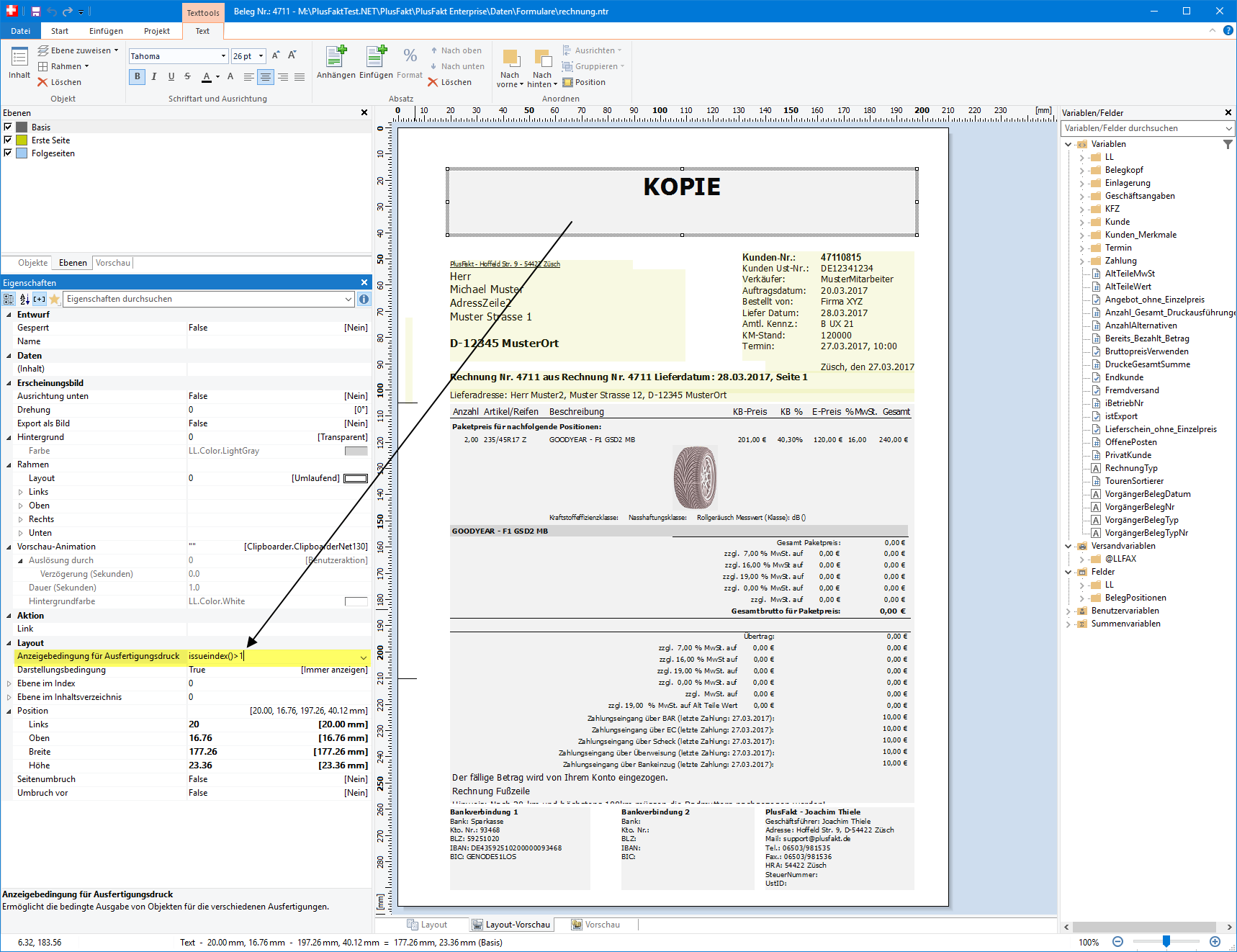
Wie nun auf dem folgenden Bild zu erkennen ist wird (hier in der Vorschau) das Wort "KOPIE" nur auf dem Durchschlag gedruckt.